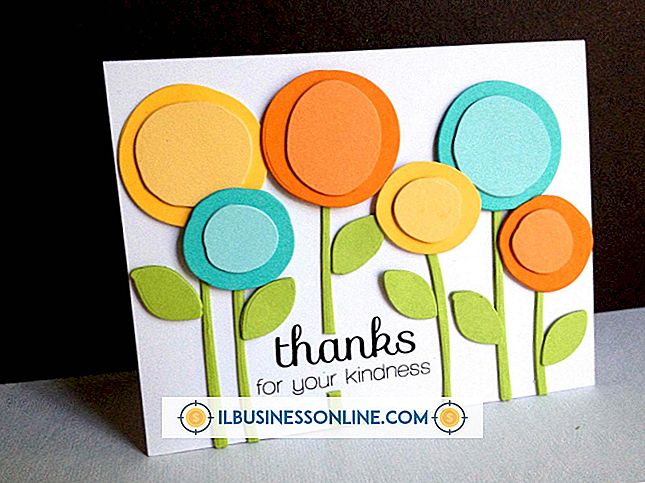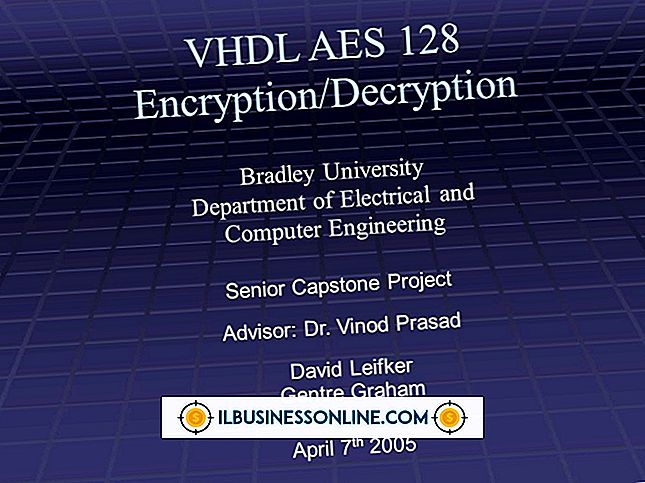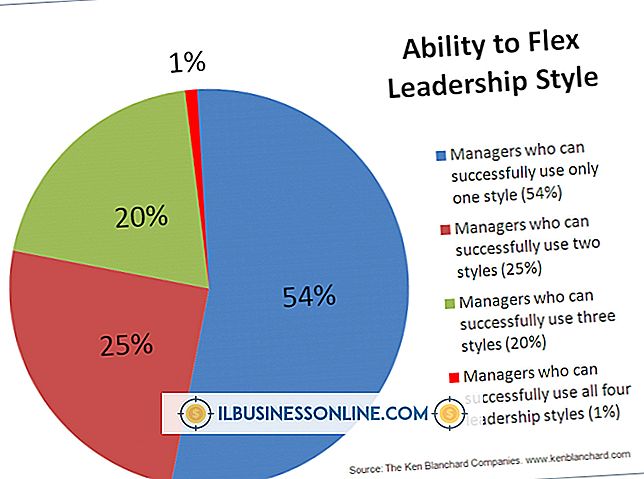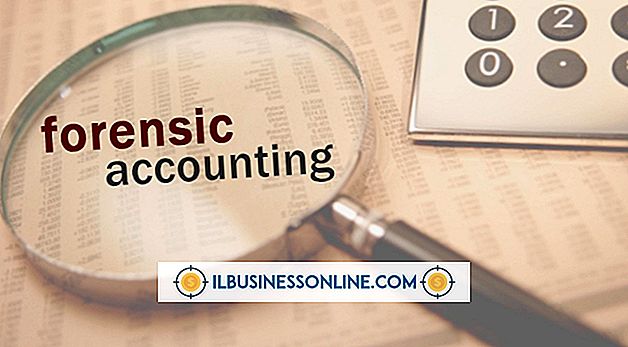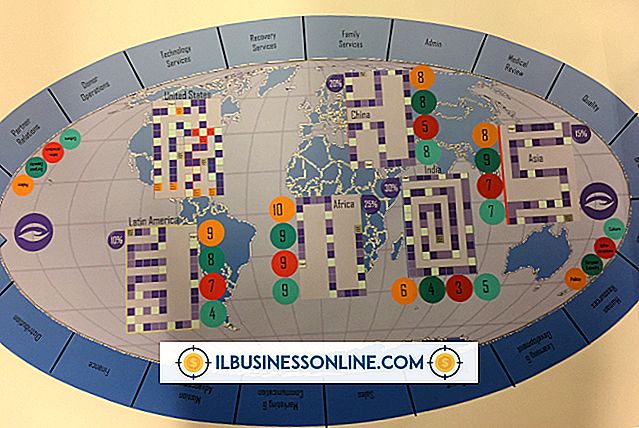Slik løser du en Yahoo Messenger Mike Problem

Yahoo Messenger tillater kommunikasjon online ved hjelp av tekst, tale og videochat, men hvis mikrofonen ikke fungerer riktig, kan de to sistnevnte være frustrerende, om ikke umulig. Du har flere alternativer tilgjengelig for å muligens fikse et mike-problem med Yahoo Messenger før du kommer til teknisk support. I mange tilfeller kan enkle justeringer eller kontroll av installasjonen løse mikrofonproblemer.
1.
Få tilgang til Yahoo Messenger-nedlastingsstedet (se linken i Ressurser) og last ned den nyeste versjonen av applikasjonen for å kunne løse Mike-problemer. Den oppdaterte versjonen av programmet kan inneholde en feilretting. Påskjermen vil veilede deg gjennom å sette opp programmet.
2.
Kontroller innstillingene for mikrofonen for å sikre at den ikke er dempet. Hvis dempet, slår du av mikrofonen og starter Yahoo Messenger-applikasjonen på nytt.
3.
Klikk på Windows Orb, og klikk deretter "Windows Update" for å se etter nye oppdateringer til operativsystemet. Klikk på "Søk etter oppdateringer" og velg alternativet for å installere eventuelle kritiske oppdateringer som er tilgjengelige.
4.
Last ned og installer AC3 Filter lydkoden (se lenken i Ressurser). Koden er nødvendig for at mikrofonen skal fungere skikkelig med Yahoo Messenger. Under installasjonen kan det oppstå et problem med kodeken som krever reinstallasjon.
5.
Klikk på "Hjelp" i toppmenyen til Yahoo Messenger, og klikk deretter "Konfigurer video og tale" for å kjøre installasjonsassistenten for å teste datamaskinens mikrofon. Assistenten vil hjelpe deg med å avgjøre om dine MC-problemer kan spores til et kompatibilitetsproblem eller et innstillingsproblem.